开机界面怎么打开软键盘,开机时怎么打开软键盘
发布:2023-12-20 20:48:38 61
一、开机界面的软键盘:为什么需要它?

在现代计算机世界中,触摸屏设备变得越来越流行,但仍然有许多情况下,我们需要在传统的台式计算机或笔记本电脑上使用软键盘。开机时,如果你的物理键盘出现问题或你希望使用虚拟键盘,了解如何在开机界面上打开软键盘是非常有用的。我们将详细介绍开机界面如何打开软键盘,以及它的实际应用场景。
二、Windows 操作系统的开机软键盘
在Windows操作系统中,开机软键盘是一个有用的工具,它允许用户在登录界面输入密码或进行其他操作,即使物理键盘无法使用。要在开机时打开Windows的软键盘,你可以按照以下步骤进行:
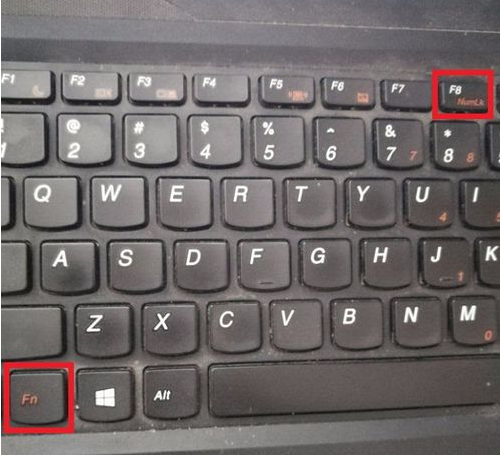
1. 启动计算机: 启动你的计算机。当计算机启动并显示登录界面时,你会看到密码输入框。
2. 打开软键盘: 在登录界面上,点击右下角的“轻松访问”图标。通常,这个图标看起来像一个小的人类轮廓。
3. 选择软键盘: 在“轻松访问”菜单中,你会看到“屏幕键盘”选项。点击它来打开软键盘。
4. 使用软键盘: 软键盘将显示在屏幕上,你可以使用鼠标或触摸屏点击虚拟按键来输入密码或进行其他操作。
三、开机软键盘的实际用途
开机软键盘不仅可以在物理键盘出现问题时作为备用选项,还可以在特定情况下提供额外的便利。以下是一些实际用途:
1. 无法使用物理键盘: 当你的物理键盘出现故障或无法正常工作时,开机软键盘是一个救命的工具,让你能够登录到系统。
2. 触摸屏设备: 对于触摸屏设备,开机软键盘是一个方便的输入选项。用户可以直接在屏幕上点击虚拟键盘,而无需连接外部键盘。
3. 安全性: 在某些安全敏感的场景中,使用软键盘可以提供额外的保护,因为它可以减少物理键盘可能存在的潜在风险。
4. 特殊需求: 对于一些特殊需求的用户,如残疾人士,软键盘可以根据他们的需求进行定制,提供更好的可访问性。
我们详细介绍了如何在开机界面上打开软键盘,并探讨了开机软键盘的实际用途。了解如何使用这一工具可以在遇到问题或需要额外便利时派上用场。无论是在台式计算机、笔记本电脑还是触摸屏设备上,开机软键盘都是一个有用的功能。希望本文能够帮助你更好地利用这一功能,提高计算机使用的便捷性和安全性。
- 上一篇:12月18日光遇每日任务攻略及完成指南
- 下一篇:返回列表
相关推荐
- 12-20投屏投影仪怎么用(投影仪投屏器使用方法)
- 12-20自动检测删除微信好友软件—自动检测删除微信好友软件免费
- 12-20win11平板键盘不自动弹出、win10平板模式键盘不出来
- 12-20电脑忽然严重掉帧
- 12-20只输入真实姓名找人抖音、只输入真实姓名找人抖音怎么弄
- 12-20投影仪能手机投电影吗_投影仪能不能手机投屏
- 站长推荐
- 热门排行
-
1

最后的原始人腾讯版下载-最后的原始人腾讯版2023版v4.2.6
类别:休闲益智
11-18立即下载
-
2

坦克世界闪击战亚服下载-坦克世界闪击战亚服2023版v2.1.8
类别:实用软件
11-18立即下载
-
3

最后的原始人37版下载-最后的原始人37版免安装v5.8.2
类别:动作冒险
11-18立即下载
-
4

最后的原始人官方正版下载-最后的原始人官方正版免安装v4.3.5
类别:飞行射击
11-18立即下载
-
5

砰砰法师官方版下载-砰砰法师官方版苹果版v6.1.9
类别:动作冒险
11-18立即下载
-
6

最后的原始人2023最新版下载-最后的原始人2023最新版安卓版v3.5.3
类别:休闲益智
11-18立即下载
-
7

砰砰法师九游版下载-砰砰法师九游版电脑版v8.5.2
类别:角色扮演
11-18立即下载
-
8

最后的原始人九游版下载-最后的原始人九游版微信版v5.4.2
类别:模拟经营
11-18立即下载
-
9

汉家江湖满v版下载-汉家江湖满v版2023版v8.7.3
类别:棋牌游戏
11-18立即下载
- 推荐资讯
-
- 11-18神魔大陆鱼竿在哪买(神魔大陆怀旧版)
- 11-21投屏投影仪怎么用(投影仪投屏器使用方法)
- 11-23侠盗飞车4自由城(侠盗飞车圣安地列斯秘籍)
- 11-23自动检测删除微信好友软件—自动检测删除微信好友软件免费
- 11-25战争机器v1.2修改器(战争机器5十一项修改器)
- 11-27防御阵型觉醒2攻略(防御阵型觉醒通关教程)
- 11-27斗战神新区赚钱攻略(斗战神新区开服表)
- 11-27win11平板键盘不自动弹出、win10平板模式键盘不出来
- 11-27电脑忽然严重掉帧
- 11-28只输入真实姓名找人抖音、只输入真实姓名找人抖音怎么弄








